客製功能介紹 - 重新預約,讓客戶在指定時間內,調整預約排程,減少人力成本!

SimplyBook.me 提供了豐富的客製功能,讓商家能更有彈性的打造專屬預約網站,當然,在選用客製功能時,您可能會遇到一些困難,接下來的日子裡,我們也會開始介紹每個客製功能的用途及特色。
先前我們也分享過很多種 不同類型的客製功能,如:行銷推廣類、預約功能擴充類或網站內容類等,這次介紹的「重新預約」客製功能,主要是幫助店家提昇預約排程彈性,當客戶預約時間後,若想要調整預約時,能直接在預約網站上完成更改,無需私訊 / 致電 店家協助調整,同時也幫助經營者節省客服人力溝通成本,讓人力資源更專注在提昇更好的消費品質 🙂
SimplyBook.me 的重新預約客製功能的操作步驟
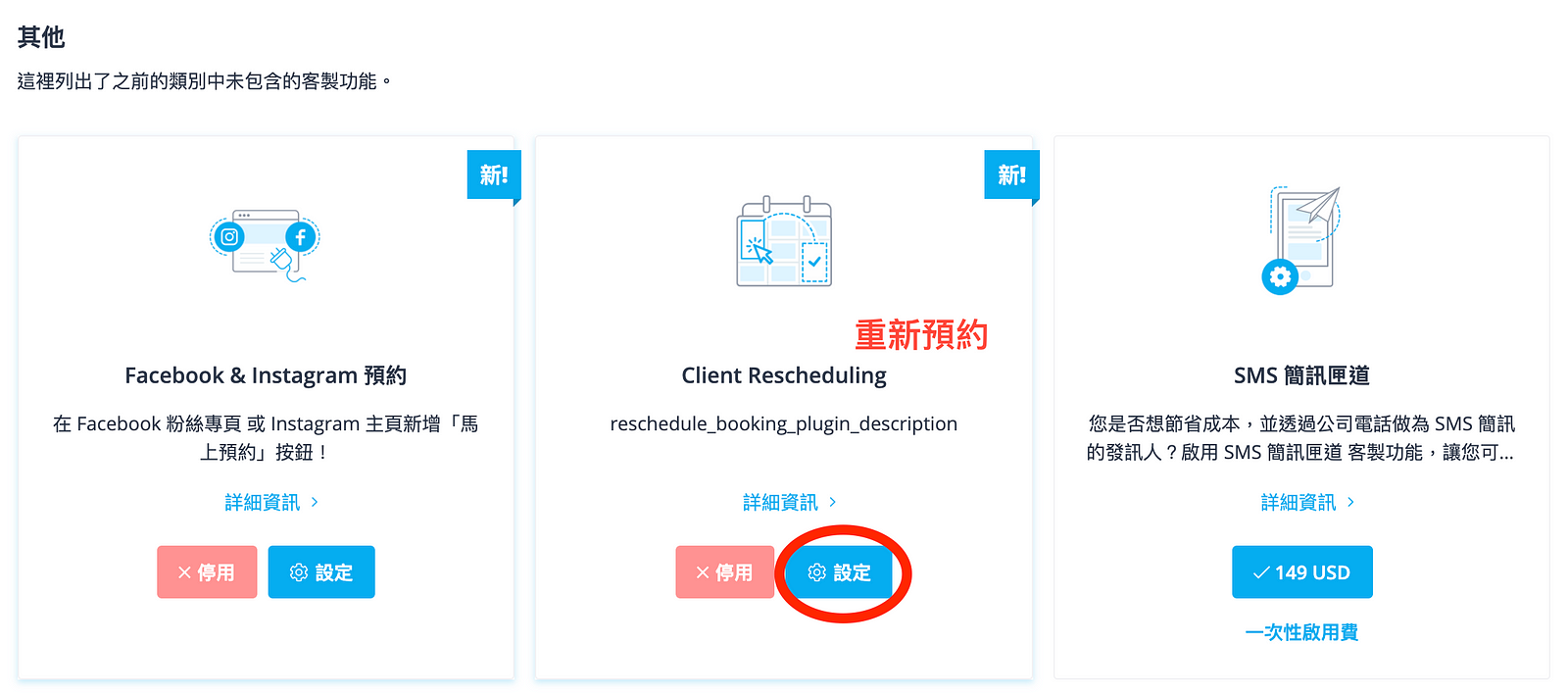
登入 SimplyBook.me 後台,展開左側列表 → 選擇客製功能,在客製功能列表中,即可找到重新預約(Client Reschdeuleing)客製功能,接著選擇啟用 → 設定。
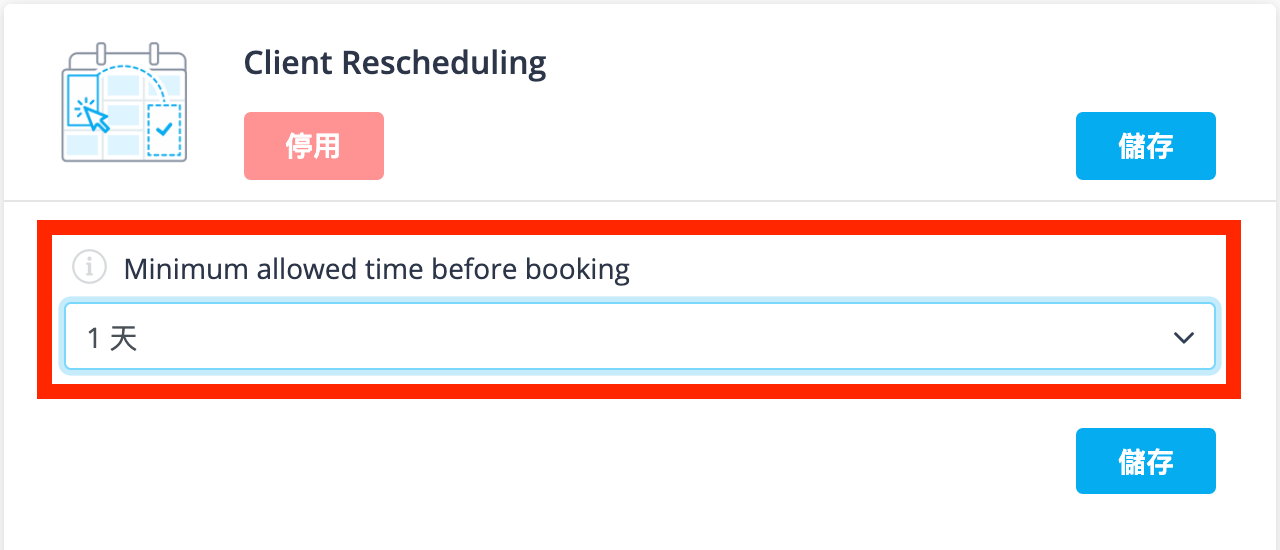
重新預約客製功能的設定很簡單,只需要選擇「允許客戶在預約前多少時間內,可重新排程預約」,舉例來說:
- 若客戶預約的是 2020 / 3 / 23 下午 2 點的服務,身為經營者的你,不想要客戶太臨時調整預約,則可設定 允許客戶 3 天前可重新預約(等於是不允許客戶在 3 天內調整預約)。以這個例子來說,客戶可以在 2020 / 3 / 20 下午 2 點前重新調整時間。
而允許客戶能提前多久重新預約的選項也很完整,範圍在 15 分鐘前~1 個月前的時間都能設定,經營者能根據自己的需求,客製允許重新預約時間。
客戶重新預約的操作流程:
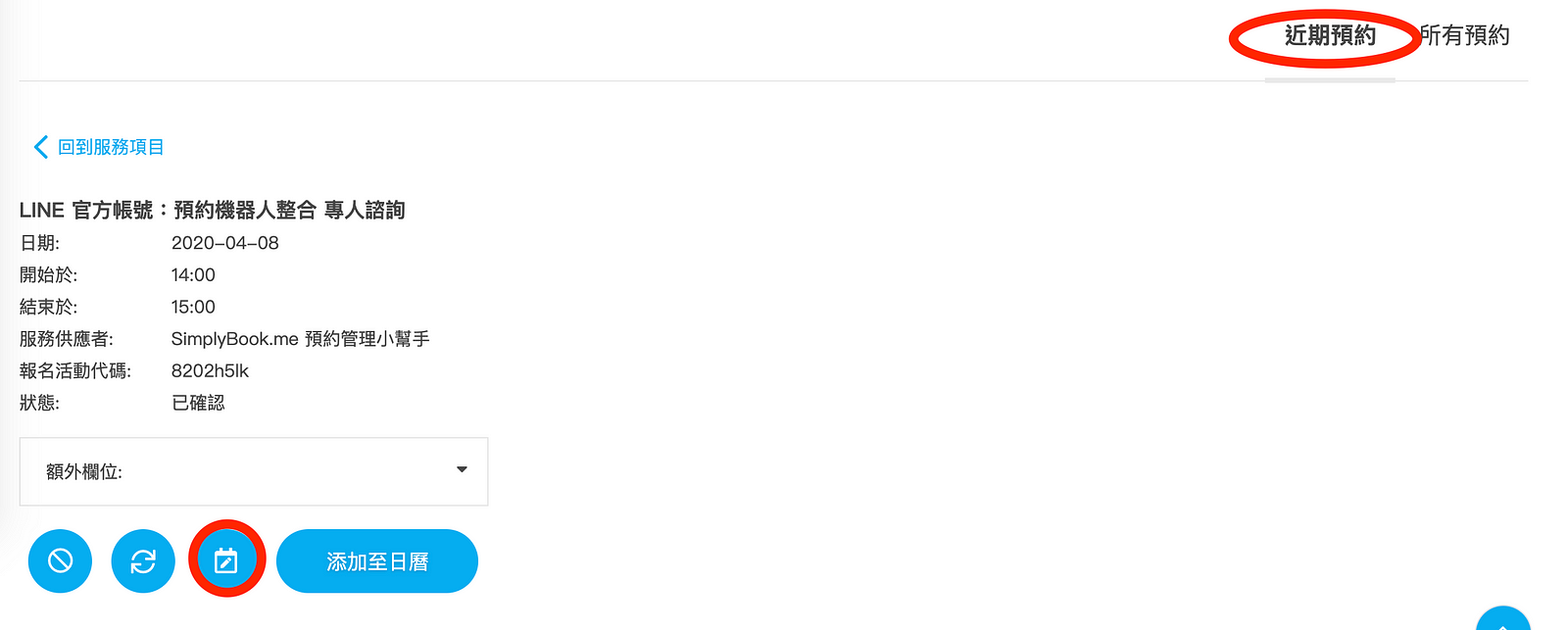
當客戶預約完成後,可以到「我的預約」查看近期預約或是所有預約,在此頁面中,客戶能根據自己的需求,找到對應的服務項目,點選「重新預約」按鈕,即會進入重新預約流程,相關的操作細節,可查看影片說明:https://www.youtube.com/watch?v=TE4gslwQbtM
在預約成功提醒通知,加入重新預約連結
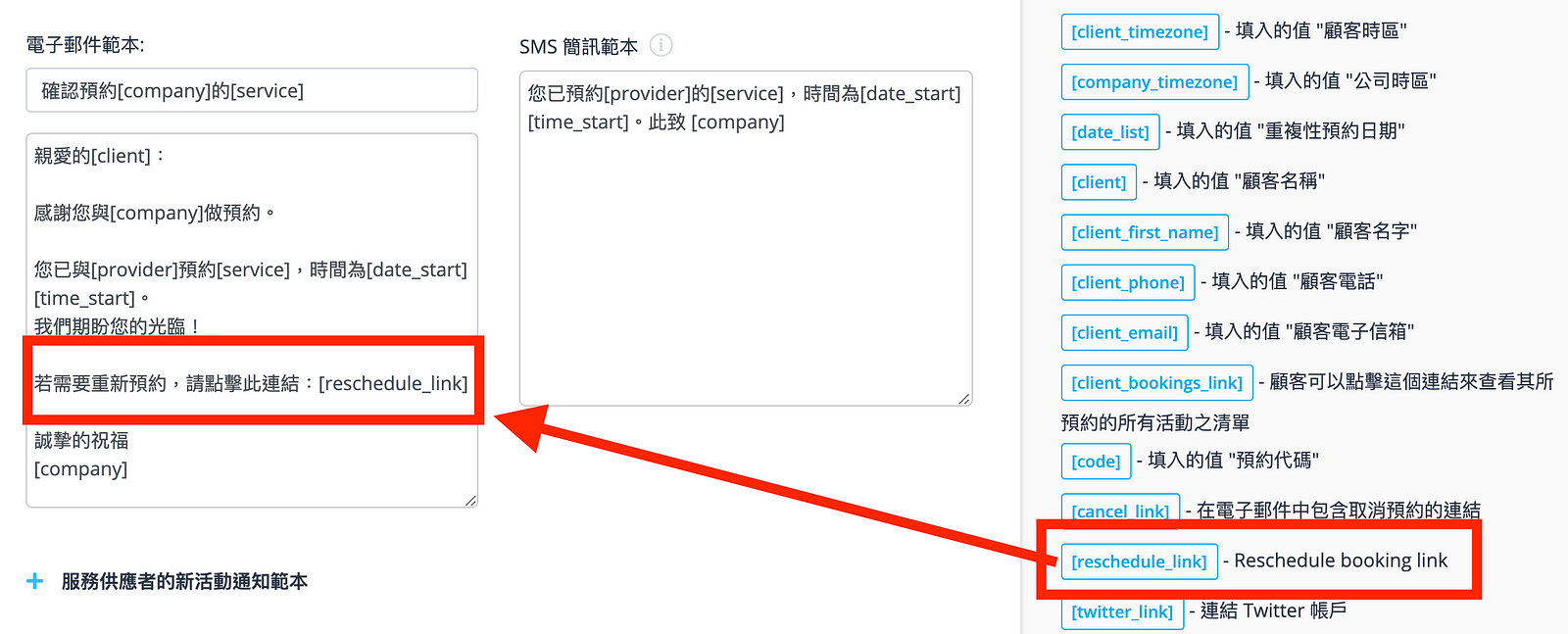
另外,也能在客戶會收到的提醒通知中,加入「重新預約」連結,讓客戶知道你有提供重新預約服務,同時,客戶後續若有重新預約的需求,也能直接在信件或簡訊中找到連結 → 並完成重新預約。相關操作設定,可參考下列文章:如何客製提醒通知範本,讓顧客收到的內容更符合品牌調性?
重新預約功能備註:
- 在重新預約時,客戶只能調整日期或時間,不能變更服務或服務供應者
- 此功能無法與批准預約功能同時啟用
- 針對重複性預約及團體預約的內容,無法重新預約排程
- 若在預約過程中,客戶有兌換:禮物卡、優惠折扣碼、會員資格或是組合方案等,則客戶無法透過網頁端重新調整預約
- 部分時間軸在重新預約流程中,將會微調顯示方式
當然,允許重新預約亦有不少好處,推薦商家經營者啟用:
- 提昇客戶預約便利性
- 增加重新預約門檻,降低店家臨時調動的負擔
- 客戶能透過重新預約找到適合的時間,而非取消預約,減少店家損失
- 在網頁端即可調整預約,無需浪費人力成本
以上就是本次的分享,SimplyBook.me 提供最完整的線上預約系統,就算沒有程式基礎,也能打造專屬預約系統&LINE 預約收單機器人,同時也提供了完整的行銷推廣機制、顧客評論系統,讓你能充分的說服目標客群消費,提昇業績!
嘿,數位的世界變化非常快,別讓競爭對手搶得預約線上化的先機,立即到 SimplyBook.me 註冊,免費試用最完整的功能,打造專屬品牌風格的線上預約網站 👍 SimplyBook.me 提供專人顧問諮詢,若有任何操作問題,歡迎來信至 taiwan@simplybook.me 或是私訊 SimplyBook.me 粉絲專頁,將有專人為您提供客製化的服務。



評論
0 comments暫時沒有評論